-
w10截图工具快捷键,w10截图快捷键
- 作者:朱娅璐 分类:电脑技术 发布时间:2020-12-22 05:06:00
下面介绍if函数的用法,希望本指南能帮到大家。 操作方法 01下面举例说明if函数的用法。例如下图中的表格,要把A2:A12这区域单元格内数值小于500的提取到B2:B12对应单元格中。 02那么,我们就可以用IF函数来实现。在B2单元格输入公式:=IF(A2 03按下回车键,得出结果。接着,鼠标放在B2单元格右下角的小方块这里, 04鼠标双击,下面即得到相应的对果。那么,小于500的数值即被提取出来...
下面介绍if函数的用法,希望本指南能帮到大家。

操作方法
01下面举例说明if函数的用法。例如下图中的表格,要把A2:A12这区域单元格内数值小于500的提取到B2:B12对应单元格中。

02那么,我们就可以用IF函数来实现。在B2单元格输入公式:=IF(A2<500,A2,"")公式解释:IF(A2<500,A2,"")中的IF是条件函数,此公式的意思是,当A2单元格的数值小于500时,就显示在A2单元格的数值,否则显示为空。

03按下回车键,得出结果。接着,鼠标放在B2单元格右下角的小方块这里,
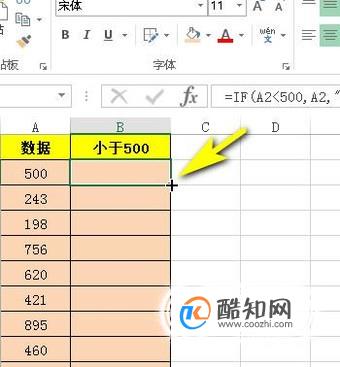
04鼠标双击,下面即得到相应的对果。那么,小于500的数值即被提取出来
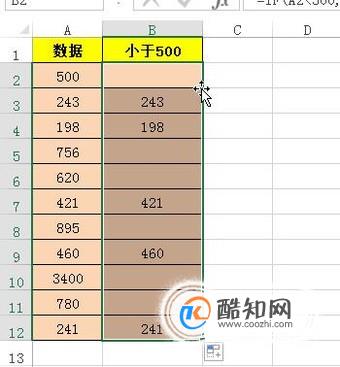
猜您喜欢
- WPS宏编辑器:揭秘神奇的快速自动化写..2024-04-03
- 掌握这个快捷键,轻松实现电脑窗口截..2024-03-28
- 轻松掌握窗口截图工具的使用技巧,成..2024-03-25
- 寻找联想软件商店?揭秘这款实用工具..2024-03-11
- Edge浏览器+Adobe创意工具,打造你的完..2024-03-10
- 快速截图键:解锁你的屏幕,轻松Ct..2024-03-09
相关推荐
- 网店应该怎么开..2017-06-22
- 轻松掌握:Win7电脑屏幕锁屏时间设置..2023-12-25
- 怎么安装word2010软件_电脑如何安装wo..2021-07-26
- 电脑怎么开机按哪个键台式,电脑怎么..2020-12-13
- 美国如果把根域名服务器封了,中国会..2021-07-07
- ps怎么设置矩形大小,ps画固定大小的..2017-10-01











